Kustutage telefonist iPhone 5 terve tekstisõnumi vestlus
Ruumi vabastamine oma iPhone 5-s on midagi, millest oleme siin palju arutanud. See on suur probleem pärast seda, kui olete hakanud installima palju rakendusi ja alla laadinud filme, telesaateid ja muusikat, nii et on hea teada mõnda lihtsat kohta, kust otsida, kui teie iPhone'i vaba vaba salvestusruum hakkab otsa saama. Üks võimalus ruumi tühjendamiseks on tekstisõnumite, eriti selliste, mis sisaldavad palju suuri pilte, kustutamine. Kuid paljude tekstisõnumite individuaalne kustutamine võib olla vaeva, nii et Apple pakub võimalust kustutada iPhone 5-st kogu tekstisõnumi vestlus.
Kustutage iPhone 5-st kõik ühe inimesega tekstsõnumid
Ma ei tee palju video- ega piltsõnumeid, nii et ruumi vabastamine pole tekstisõnumite kustutamisel minu jaoks peamine mure. Kuid ma saan palju rühmasõnumeid ja olen mitu korda eksinud tekstisõnumitele, kui arvasin, et teen ühe inimese tekstisõnumeid. See on peamine põhjus, miks kustutan tekstsõnumivestlusi sageli.
1. samm: käivitage rakendus Sõnumid .

2. samm: leidke kustutatava vestlusega seotud inimese nimi.

3. samm: puudutage ekraani vasakus ülanurgas nuppu Redigeeri .
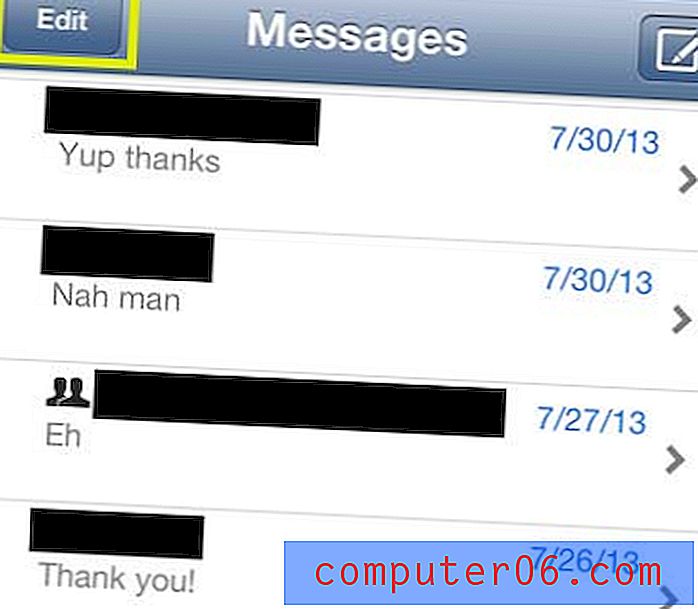
4. samm: puudutage kustutatavast vestlusest vasakul olevat punast ringi.
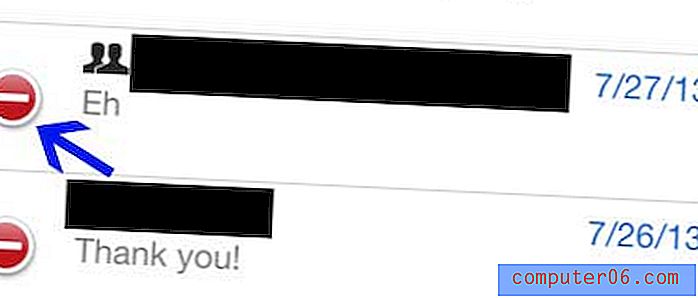
5. samm: puudutage nuppu Kustuta .
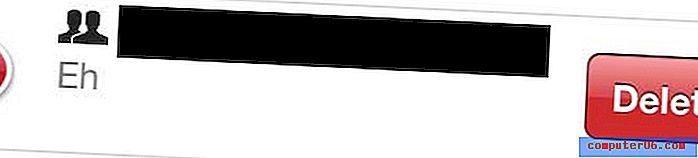
6. samm: muutmiskuvalt väljumiseks puudutage ekraani vasakus ülanurgas nuppu Valmis .
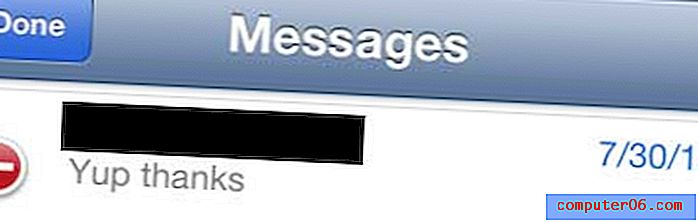
Kas soovite lihtsat viisi Netflixi, Amazoni ja Hulu vaatamiseks oma teleris või peate ostma kingituse kellelegi, kes seda teeb? Roku LT on vinge ja taskukohane seade, mis on kasulik paljudele inimestele. Selle vaatamiseks klõpsake siin.
Samuti saate teada, kuidas kustutada üksikut tekstsõnumit, kui te ei soovi kogu vestlusest lahti saada.



